
Procédure de copie de base
Pour réaliser une copie de base, suivez la procédure ci-dessous.
condition préalableLa procédure décrite ici constitue la procédure de base. Elle ne s'applique pas forcément à toutes les conditions de copie spécifiques. Lorsque vous utilisez une fonction spécifique, assurez-vous de suivre la procédure décrite dans la section correspondante.
Positionnez l'original.
Appuyez sur l'onglet COPIE pour afficher l'écran COPIE.
L'écran UNITÉ PRINC. s'affiche en premier dans le réglage par défaut. Pour afficher l'écran COPIE, appuyez sur l'onglet COPIE de l'écran UNITÉ PRINC.
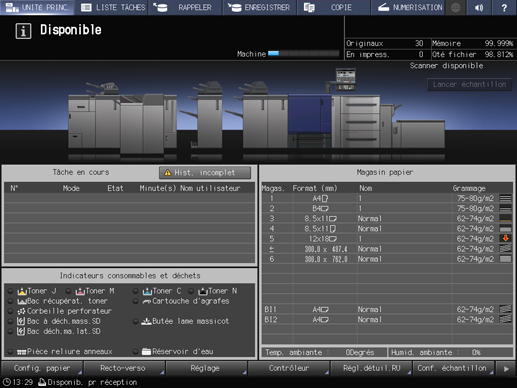
Explication supplémentaireL'Ecran par défaut peut être défini sur l'écran Tâche att. de l'écran LISTE TÂCHES ou sur l'écran En impression de l'écran LISTE TÂCHES. Pour afficher l'écran COPIE, appuyez sur l'onglet COPIE dans les deux cas.
Explication supplémentairePour l'Écran par défaut, voir Ecran par défaut.
Définissez les conditions de copie souhaitées.

Les réglages suivants sont disponibles sur l'écran COPIE.
Explication supplémentaireConfiguration original : voir Original : configuration de l'original.
Explication supplémentaireNumérisation séparée : voir Numérisation séparée : traitement de l'original numérisé en tâche individuelle.
Explication supplémentaireRéglage qualité : voir Présentation de la fonction Réglage qualité.
Explication supplémentaireRestitution : voir Restitution : réglage de la restitution de la copie.
Explication supplémentaireRecto/Recto-verso : voir Recto/Recto-verso : configuration de la copie recto et recto-verso.
Explication supplémentaireApplication : voir Présentation de la fonction Application.
Explication supplémentaireConfiguration sortie : voir Pour afficher l'écran Réglage sortie.
Explication supplémentaireCouleur : voir Couleur : sélection du mode couleur.
Explication supplémentaireConfig. enreg. : voir Configuration enregistrement : mise en attente sur la machine ou enregistrement sur disque dur d'une tâche de copie numérisée.
Explication supplémentaireConfiguration papier : voir Informations sur le papier.
Explication supplémentaireSans rotation image : voir Sans rotation image : interdit la rotation d'image..
Explication supplémentaireSélect.auto.papier : voir Sél. auto papier : sélection automatique du format papier.
Entrez le nombre de copies à imprimer sur le clavier du panneau de contrôle.
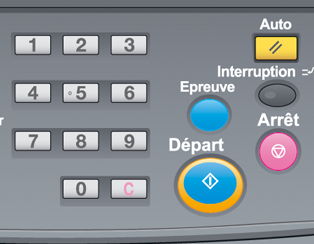
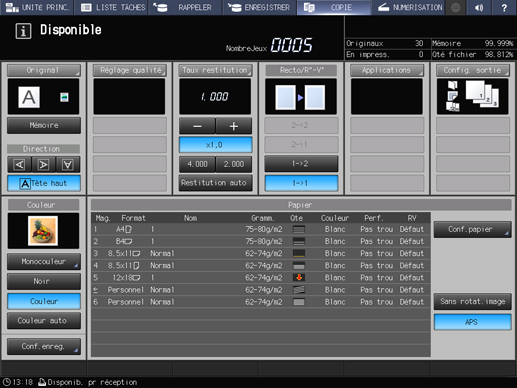
Le nombre entré s'affiche.
Explication supplémentairePour en savoir plus sur l'entrée du nombre de copies, voir Réglage du nombre de copies à imprimer.
Appuyez sur Départ sur le panneau de contrôle.
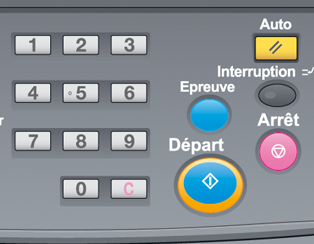
Explication supplémentairePour opérer en mode copie, affichez l'écran COPIE. Si vous appuyez sur Départ et qu'un autre écran est affiché, vous ne pouvez pas lancer des opérations de copie.
Explication supplémentaireEn revanche, vous pouvez lancer des impressions sur l'écran Tâche att. ou l'écran RAPPELER, sans revenir à l'écran COPIE.
Explication supplémentaireLorsque la numérisation de l'original est lancée, un dialogue s'affiche sur l'écran COPIE.
Appuyez sur Oui ou Non dans le dialogue.
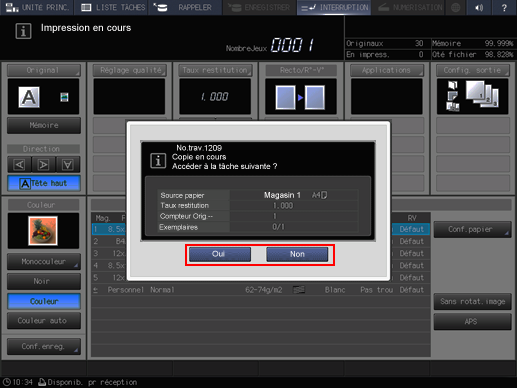
Explication supplémentairePour revenir à l'écran COPIE, appuyez sur Oui.
Explication supplémentaireVous pouvez maintenant définir une tâche en impression.
Explication supplémentairePour revenir à l'écran défini dans Écran par défaut, appuyez sur Non.
Le nombre de pages et le nombre de jeux s'affichent dans le coin supérieur droit des deux écrans.
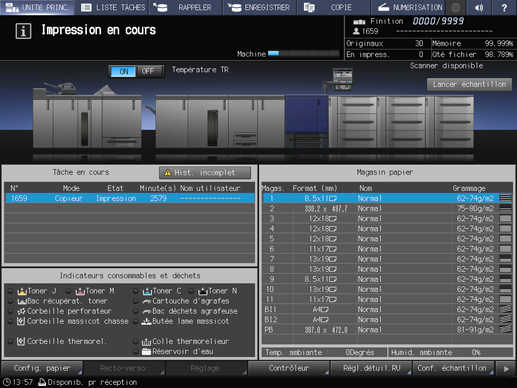
La tâche en cours est affichée dans la liste des travaux de l'écran En impression de l'écran LISTE TÂCHES.
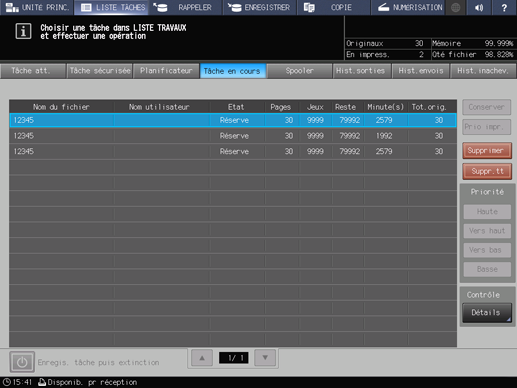
Référence
Pour en savoir plus sur la sélection de l'écran affiché par défaut à la mise sous tension, voir Ecran par défaut.
Vous pouvez modifier l'ordre des tâches en impression ou annuler des tâches réservées sur l'écran LISTE TÂCHES. Pour des détails, voir Ecran LISTE TÂCHES.

